ممکن است برای شما هم پیش آمده باشد که حجم اینترنتتان بسیار سریعتر از انتظار تمام شده باشد. یکی از دلایل شایع در این رابطه هک وای فای است. گاهی اوقات برخی افراد سودجو با وصل شدن به وای فای شما از طریق گوشی، کامپیوتر شخصی، لپ تاپ و... از اینترنتتان استفاده میکنند و در نتیجه حجم خریداری شده شما بسیار زود به پایان میرسد. اما در این شرایط چه کار باید کرد؟ بهترین راه حل در این موارد، مخفی کردن مودم است. در این صورت افراد دیگر آن را نمیبینند و نمیتوانند با هک آن به وای فای دسترسی پیدا کنند. در ادامه با روش مخفی کردن وای فای انواع مودم آشنا خواهید شد.
مخفی کردن وای فای چه لزومی دارد؟
شاید از خود بپرسید که آیا ضروری است وای وای خود را مخفی کنیم یا خیر؟ در حالت عادی و شاید بتوان گفت در شرایط آرمانی، خیر! لزومی ندارد که اقدامی برای مخفی کردن وای فای انجام دهید اما از آنجایی که شبکه وایرلس امنیت کمتری نسبت به شبکه باسیم دارد و از سوی دیگر، گاهی عدهای سودجو منتظر فرصتند، بهتر است اقدامی در راستای امنیت بیشتر بردارید.
ممکن است هنگام تلاش برای مخفی کردن مودم، با عنوان وای فای دایرکت برخورد کنید. این اصطلاح مربوط به یک تکنولوژی کاربردی در مودم برای انتقال دادهها است و ارتباطی با اقدامی که در حال انجام آن هستید، ندارد. بنابراین خودتان را با آن سردرگم نکنید.
نحوه مخفی کردن وای فای بر اساس نوع آن
برای مخفی کردن وای فای باید بر اساس نوع آن عمل کنید. در واقع این کار بر اساس نوع مودمی که استفاده میکنید متفاوت است. در این نوشتار ما مخفی کردن چند نوع مودم را به شما آموزش خواهیم داد.
مخفی کردن وای فای تی پی لینک
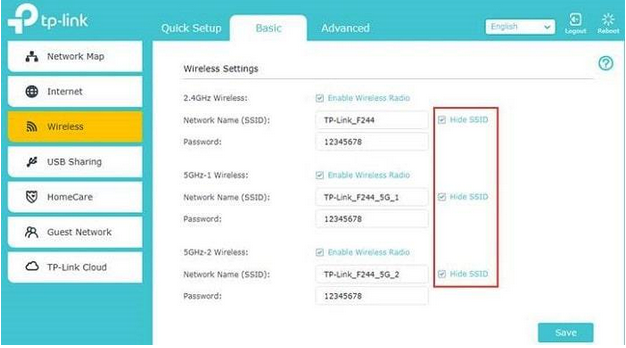
برای مخفی کردن وای فای تی پی لینک ابتدا صفحه مرورگرتان را باز کنید و آدرس مودم را که معمولا 192.168.1.1 است، وارد کنید. حالا باید وارد صفحه تنظیمات شوید. صفحه تنظیمات با کلیک روی گزینه Wireless در سمت چپ صفحه در دسترس خواهد بود.
در این مرحله باید Hide SSID را بیابید و آن را فعال کنید. ممکن است به جای این گزینه SSID Broadcast وجود داشته باشد که باز هم باید آن را فعال کنید. اگر هیچ یک از این دو مورد وجود نداشت، Enable SSID Broadcast را بیابید و آن را غیرفعال کنید. در پایان هم تغییرات را ذخیره کنید.
اقدام دیگری که خوب است در این مرحله انجام دهید، تغییر نام کاربری و رمز عبور است. بهتر است برای این کار از عبارات و رمزهای ساده استفاده نکنید.
مخفی کردن وای فای دی لینک
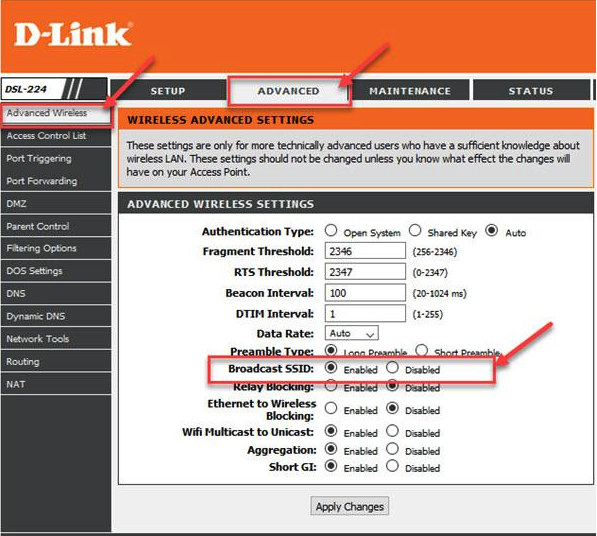
اگر مودم شما از نوع دی لینک است، برای مخفی کردن وای فای آن باید به این ترتیب عمل کنید:
مرورگرتان را باز کنید، آدرس IP مودمتان را که احتمالا 192.168.0.1 است، در نوار آدرس مرورگر وارد کنید تا به صفحه تنظیمات دی لینک برسید.
در منوی بالای صفحه روی SETUP کلیک کنید و به صفحه تنظیمات وایرلس بروید. حالا گزینه Basic Settings را بیابید و روی آن کلیک کنید. (ممکن است به جای آن از عبارت Wireless Settings استفاده شده باشد).
مرحله بعد برای مخفی کردن وای فای دی لینک، یافتن Visibility Status است. حال دو گزینه پیش روی شماست، شما باید گزینه Invisible را تیک بزنید تا کسی نتواند وای فای شما را بیابد. در نهایت هم این تغییرات را ذخیره کنید.
تغییر دادن نام کاربری و کلمه عبور هم میتواند امنیت مودم شما را افزایش دهد، خصوصا اگر کلمه عبور پیچیده و ترکیبی انتخاب کنید.
مخفی کردن وای فای مودم ایرانسل
ابتدا صفحه مرورگرتان را باز و در منوی آدرس، IP ایرانسل را وارد کنید. در این مرحله وارد صفحه تنظیمات مودم خواهید شد؛ حالا روی گزینه Wi-Fi Basic Setting کلیک کنید. در مرحله بعد More Wi-Fi Setting را انتخاب کنید.
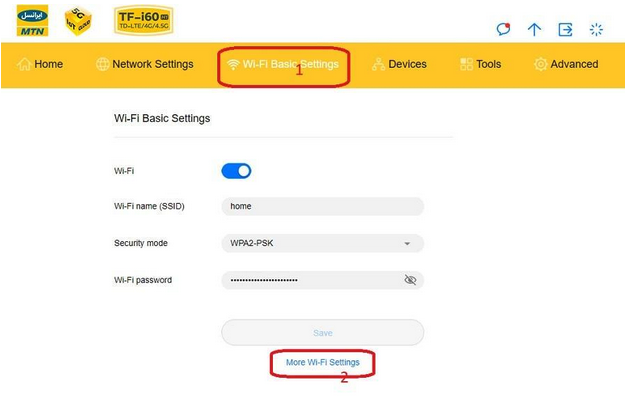
حالا در صفحه جدید Wi-Fi Security Settings را باز کنید. در لیستی که مشاهده میکنید، مودم خود را انتخاب کنید. در یکی از ستونهای جدول عنوان Option وجود دارد در خانه مربوط به مودمتان در این ستون، روی مدادی که بیانگر تغییر است، کلیک کنید.
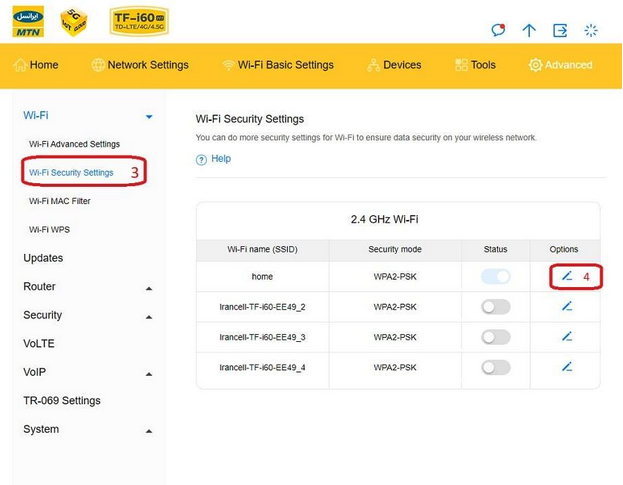
در این مرحله گزینه Hide Wi-Fi را فعال و در نهایت تغییرات را ذخیره کنید.
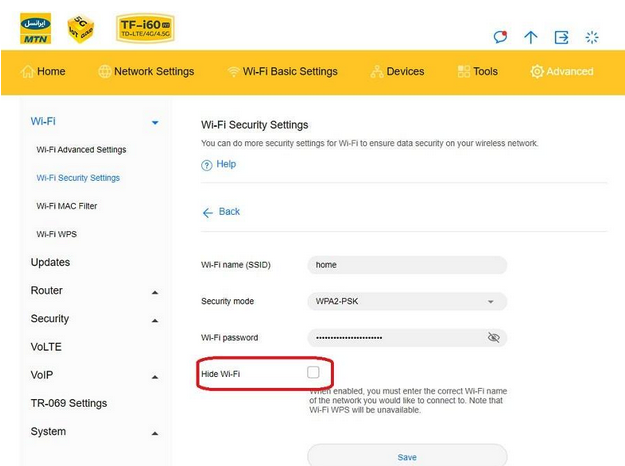
اتصال به وای فای مخفی با کامپیوتر و گوشی
شاید برایتان این سوال پیش بیاید که پس از مخفی کردن وای فای، چطور میتوانیم با گوشی یا کامپیوتر به مودم خودمان وصل شویم و از آن استفاده کنیم. کار سادهای در پیش دارید. کافی است وای فای مخفی شده را به دستگاه خود معرفی کنید و سپس کانکت شوید.
در ادامه به طور مفصل توضیح میدهیم که در کامپیوتر و گوشی، چطور این مراحل را طی کنید.
وصل شدن به وای فای مخفی با گوشی
ابتدا وارد قسمت وای فای گوشی موبایل شوید. حالا گزینه Add Network را انتخاب کنید.
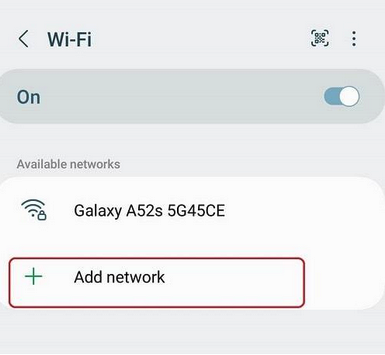
بعد نام شبکه (SSID) نام وای فای مخفی خود را ، سپس رمز عبور وای فای را وارد کنید و در نهایت به شبکه وصل شوید.
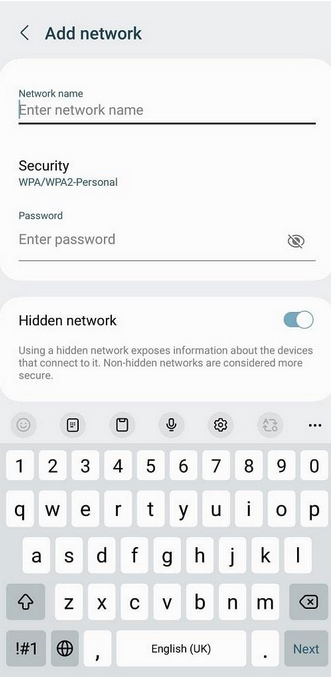
وصل شدن به وای فای مخفی با کامپیوتر
اما اگر میخواهید کامپیوترتان به وای فای مخفی وصل شود، باید این مراحل را به ترتیب طی کنید.
وارد قسمت All Setting و سپس Network and Internet بشوید.
در منوی سمت چپ روی Wi-Fi کلیک کنید، سپس به بخش Manage Known Networks بروید.
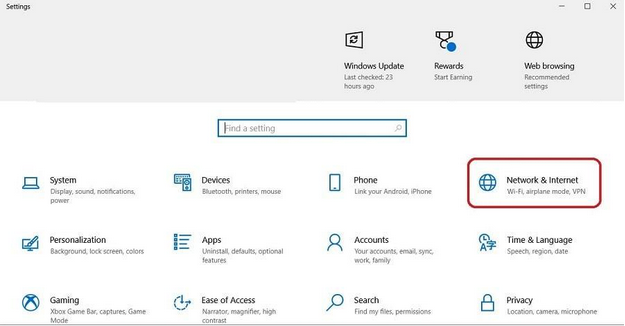
حالا روی Add a new network کلیک کنید.
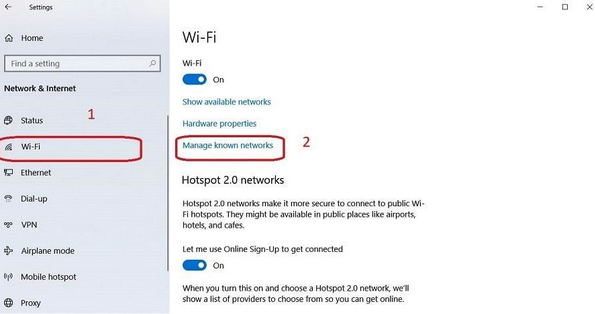
سپس نام (SSID) و رمز عبور وای فای خود را وارد کنید و به شبکه وصل شوید. ممکن است این مراحل کمی طول بکشد، بنابراین باید کمی منتظر بمانید.
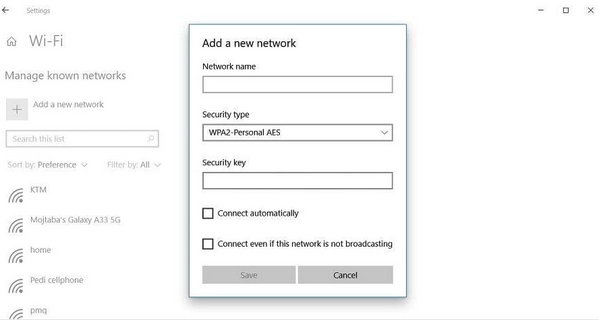
برگردان وای فای
شاید به هر دلیلی بخواهید به شرایط قبل بازگردید و وای فایتان دیگر مخفی نباشد. برای این کار و برگشتن به حالت اولیه، باید تمام مراحل را مانند آنچه از ابتدا توضیح داده شد، طی کنید. تنها تفاوتش این است که این بار باید گزینه hidden wifi را غیرفعال کنید.
اقداماتی برای امنتر شدن شبکه
اگرچه مخفی کردن وای فای اقدام بسیار موثری در افزایش امنیت شبکه است، اما باز هم ممکن است افراد با برخی رفتارهای رندانه به شبکه شما نفوذ کرده و از اینترنتتان استفاده کنند. بنابراین این چند اقدام ساده را هم انجام دهید تا امنیت شبکهتان بیشتر تضمین شود:
- تغییر نام کاربری و کلمه عبور پیش فرض روتر: ممکن است افراد نام کاربری و کلمه عبور پیش فرض مودمها را در اینترنت پیدا کنند، بنابراین در اولین فرصت خودتان، آنها را تغییر دهید.
- انتخاب کلمه عبور پیچیده: حتما از یک کلمه عبور پیچیده که انواع کاراکترها در آن وجود دارد، استفاده کنید.
- غیرفعال کردن امکان WPS و UPnP: برای کاهش آسیبپذیری امنیت شبکهتان، این دو امکان را هر چه زودتر، غیرفعال کنید.
- استفاده از فایروال روتر: راهاندازی و فعال کردن فایروال داخلی روتر، باز هم امنیت شبکهتان را افزایش میدهد.






دیدگاه خود را بنویسید